迅捷CAD编辑器中的光标有着重要的引导及辅助作用。CAD中的光标大小和颜色都是系统默认设置的,但是有些图纸的颜色跟光标颜色相似,导致浏览定为图纸很不方便,下面就来说一下在
迅捷CAD编辑器中的光标有着重要的引导及辅助作用。CAD中的光标大小和颜色都是系统默认设置的,但是有些图纸的颜色跟光标颜色相似,导致浏览定为图纸很不方便,下面就来说一下在迅捷编辑器中改变光标的颜色以及大小。
1:选择并点击软件左上方菜单栏文件按钮,在所弹出的下拉框中点击命令。
或者在CAD图纸显示区域,点击鼠标右键,选择(Z)按钮即可。

2:打开命令后,弹出如图所示设置面板,通过点击左侧功能菜单栏进行相关设置修改。这里选择光标标签,右侧页面跳转至光标设置面板。
选择十字心尺寸即可。(变大)
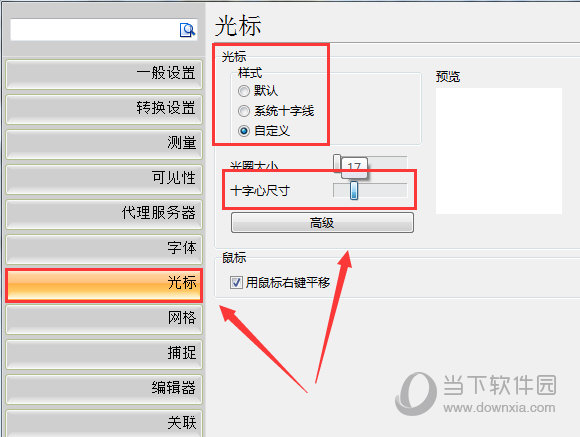
3:鼠标单击或预览处,在所弹出光标颜色中,进行颜色选择并修改,选择好颜色(红色)点击应用好即可完成全部操作。

迅捷CAD编辑器相关攻略推荐:
迅捷CAD编辑器中如何切换浏览视图 切换浏览视图方法分享
迅捷CAD编辑器如何设置自动保存 设置自动保存步骤分享
迅捷CAD编辑器如何修改标注初始单位 修改标注初始单位技巧介绍
以上就是迅捷CAD编辑器改变光标外观的操作方法,非常的简单,觉得光标颜色不行的用户赶紧去改掉吧。
